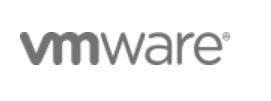Концепція віртуальних машин (ВМ) і віртуалізації існує вже деякий час. Однак принцип роботи цих систем з часом значно покращився.
Налаштування віртуальної машини на існуючому ПК та операційній системі ніколи не було таким простим. Це корисно, якщо ви хочете випробувати іншу операційну систему (ОС) або якщо ви хочете протестувати програми та програми на іншій операційній системі.
У цій статті я порівняю VMware Fusion і Parallels Desktop, щоб дізнатися, який гіпервізор є найкращим. Я порівнюю продуктивність, простоту використання та інші функції кожної пропозиції. Обидва можна встановити на комп’ютерах Mac.
Контур змісту
Коротко – Parallels проти VMware у 2024 році
За допомогою віртуальної машини ви можете запустити іншу операційну систему на наявному ПК.
Під час широкого тестування Паралелі порівняно з VMware Fusion, стало зрозуміло, що Parallels Desktop трохи випередив VMware Fusion. Загалом, Parallels показав кращу продуктивність.
Однак ваш вибір між VMware / Parallels буде залежати від того, що ви збираєтеся робити з віртуальною машиною. Ваш вибір буде залежати від того, який гіпервізор буде відповідати вашим потребам.
Перед використанням цих продуктів вам доведеться придбати програмне забезпечення. Найпопулярніший гіпервізор є безкоштовним Virtual Box. Якщо ви розглядаєте розширені функції, які доступні з цими двома варіантами, варто інвестувати в програмне забезпечення преміум-класу.
Тим із вас, хто займається розробкою програмного забезпечення чи програм, ці функції особливо знадобляться. VMware Fusion вимагає лише одноразового платежу, тоді як Parallels вимагає щорічної плати.
Як щодо Parallels чи VMware, зрештою? Ось порівняння.
Parallels проти VMware 2024
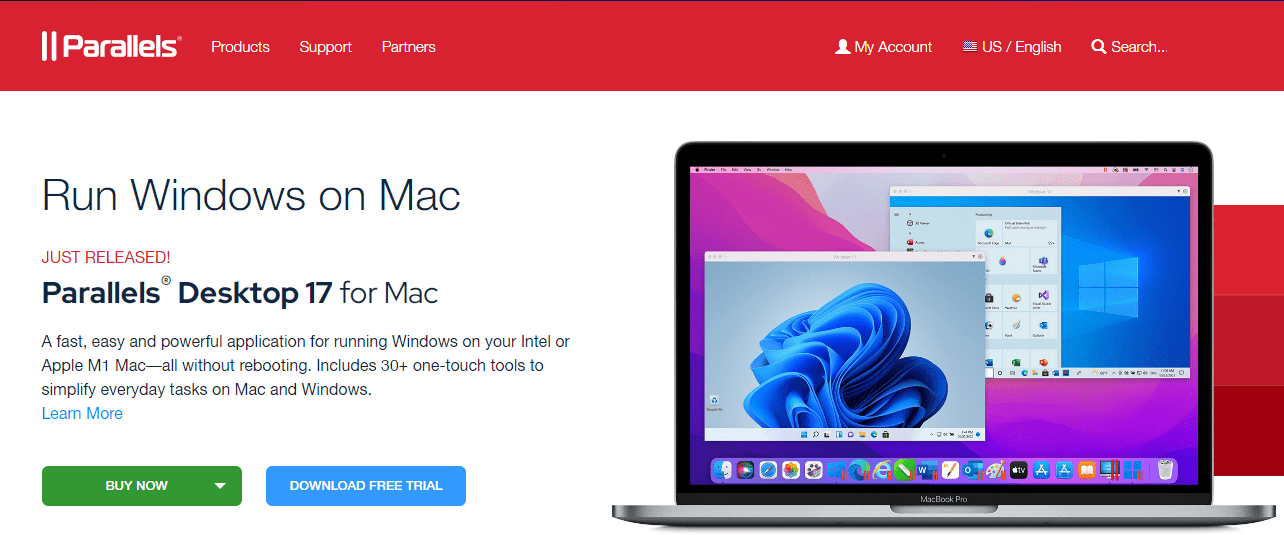
Основні відмінності між VMware Fusion і Parallels
Parallels і VMware Fusion відрізняються такими ознаками:
- Parallels простіше встановити з коробки, але VMware Fusion пропонує більш глибокі функції налаштування та інтеграції
- У наших тестах швидкості Parallels показав трохи краще, ніж VMware Fusion
- У порівнянні з VMware Fusion, Parallels краще підходить для звичайних користувачів
Проте я буду максимально об’єктивним, щоб усунути будь-яку упередженість. Тепер, коли я прояснив це, давайте ближче розглянемо ці два рішення віртуалізації
Порівняння функцій: Parallels проти VMware
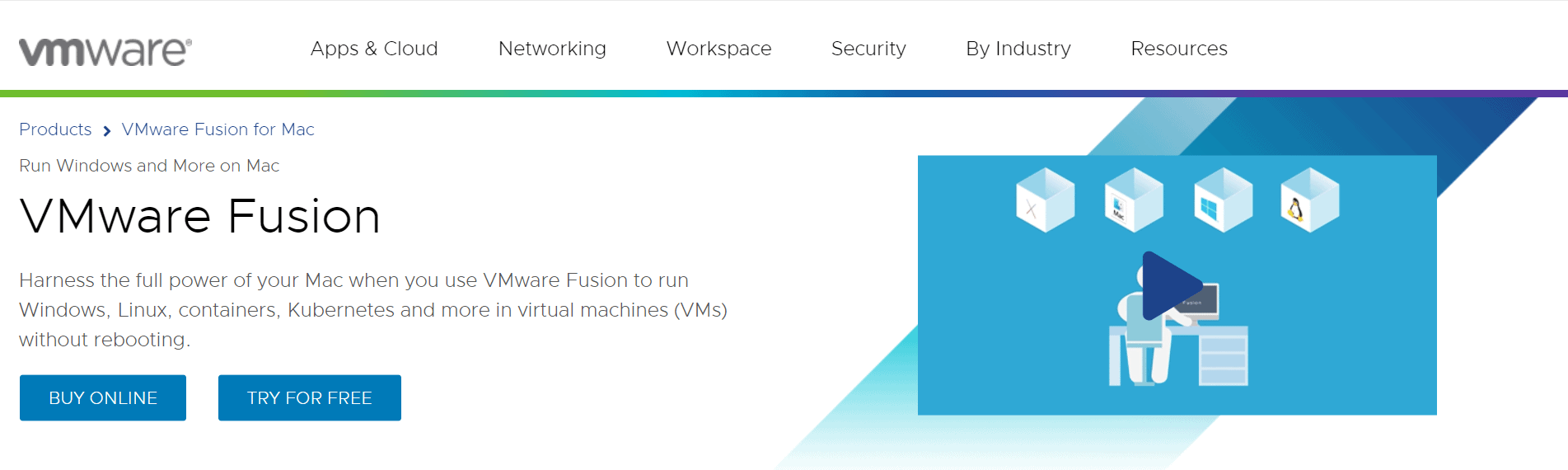
Я порівняв індивідуальні особливості кожної з цих потужних гіпервізорів, щоб забезпечити точне порівняння. Це допомогло мені зрозуміти сильні та слабкі сторони кожної програми.
1. Продуктивність
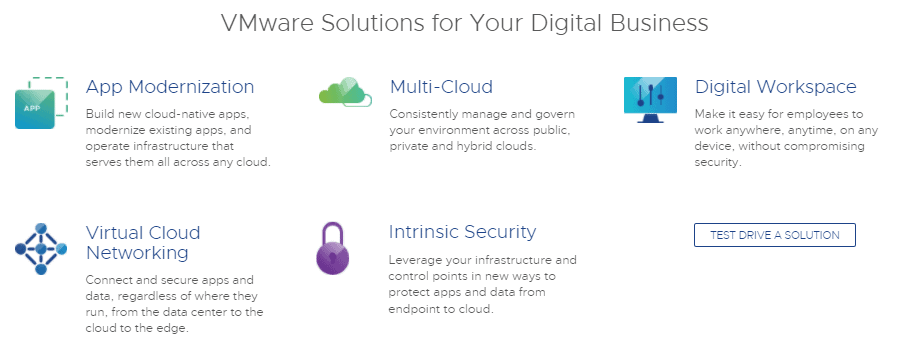
Продуктивність є ключовим фактором, який слід враховувати при порівнянні VMware Fusion з Parallels Desktop. Немає нічого гіршого, ніж працювати на відстає комп’ютері. Віртуальні машини нічим не відрізняються.
У рамках тестування я створив обидві програми з точними специфікаціями та ресурсами. У цьому тесті я призначив чотири процесори та вісім ГБ оперативної пам’яті кожній віртуальній машині.
Швидкість завантаження Parallels була, очевидно, швидшою, ніж у VMware. VMware знадобилося майже вдвічі більше часу, ніж Parallels, щоб досягти робочого столу. Під час закриття програм VMware зайняла майже вдвічі більше часу, ніж Parallels. Паралелі зайняли близько п’яти секунд, тоді як VMware зайняло майже вдвічі більше часу.
Різниця в швидкості роботи помітна не тільки при запуску або завершенні програми. Інші програми, запущені на віртуальній машині, демонструють значні відмінності в продуктивності.
Запустіть браузер, запустіть нову програму і навіть зробіть знімок, якщо потрібно. У порівнянні з VMware Fusion, Паралелі були швидшими.
Системні ресурси також використовувалися по-різному. За допомогою Parallels ви можете призупинити віртуальну машину, якщо ви не використовуєте її активно, захищаючи системні ресурси. Оскільки VMware не має такої функції, віртуальна машина у фоновому режимі продовжуватиме споживати системні ресурси.
2. Простота використання
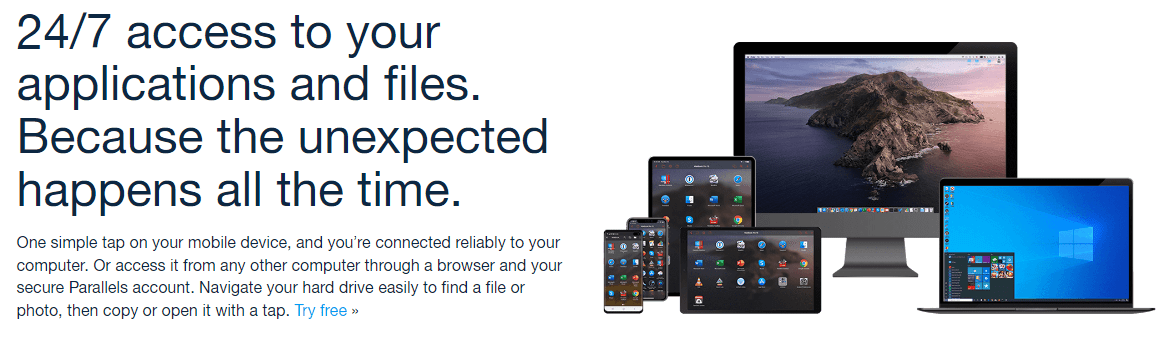
З точки зору полегшення роботи, обидва гіпервізори показали хороші результати. Процес установки керується з самого початку. Для користувачів, які не знайомі з віртуальними машинами, це значно спрощує їх налаштування.
Parallels Desktop веде вас через процес налаштування вашої нової віртуальної машини трохи легше, ніж VMware, хоча обидві платформи прості та зручні у використанні. Налаштування нової віртуальної машини за допомогою цього посібника займає менше півгодини.
Загалом, якщо ви використовуєте браузери, електронну пошту або Microsoft Офіс Регулярно програмує, Parallels є чудовою віртуальною машиною через її додаткову швидкість.
VMware є кращим вибором, якщо ви розробляєте багато додатків на стороні сервера, оскільки він добре інтегрується з ESXi. Інтеграція з Parallels Desktop в ESXi складніше, хоча і не неможливо.
3 Ціноутворення
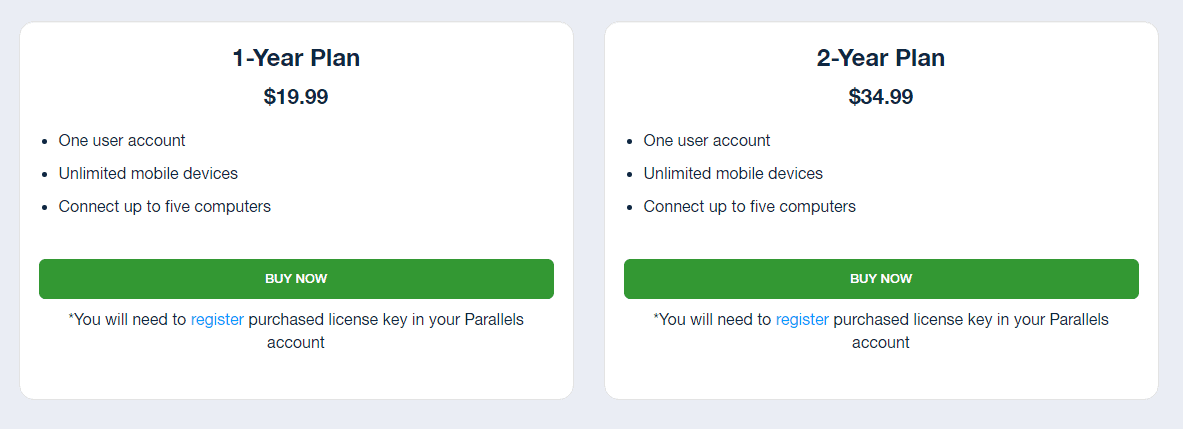
Іншим важливим фактором є вартість для більшості з нас. Ви не хочете витрачати багато грошей на програму, яка не настільки багатофункціональна, як ви хотіли б, або працює так, як вам потрібно. Я також порівнював VMware і Parallels з точки зору вартості.
У зв’язку з недавніми змінами в Parallels, тепер вам доведеться сплачувати щорічну абонентську плату, щоб отримати ліцензію.
У своїх тестах я використовував стандартну домашню/студентську ліцензію, яка коштує 79.99 доларів США на рік. Бізнес та професійні видання Parallels коштують 99.99 доларів США на рік. Ви можете безкоштовно протестувати програму протягом 14 днів, щоб перевірити, чи відповідає вона вашим потребам. Крім того, він пропонує 30-денну гарантію повернення грошей.
Команда VMware Fusion ліцензія, з іншого боку, є одноразовою платою. Незважаючи на дещо вищу ціну, ліцензія залишається у вас довічно, як тільки ви її отримаєте.
Один платіж за VMware Fusion 12 Player становить 149.00 доларів США. За $199.00 у вас є версія Pro, а за $241.00 у вас є версія Pro з підтримкою. Гіпервізор також можна протестувати протягом 30 днів безкоштовно.
Єдиною безкоштовною базовою версією, доступною для особистого використання, є VMware Fusion. Незважаючи на те, що я не використовував його під час тестування, він міг би стати хорошим варіантом для тих, кому потрібен лише мінімум віртуальних машин.
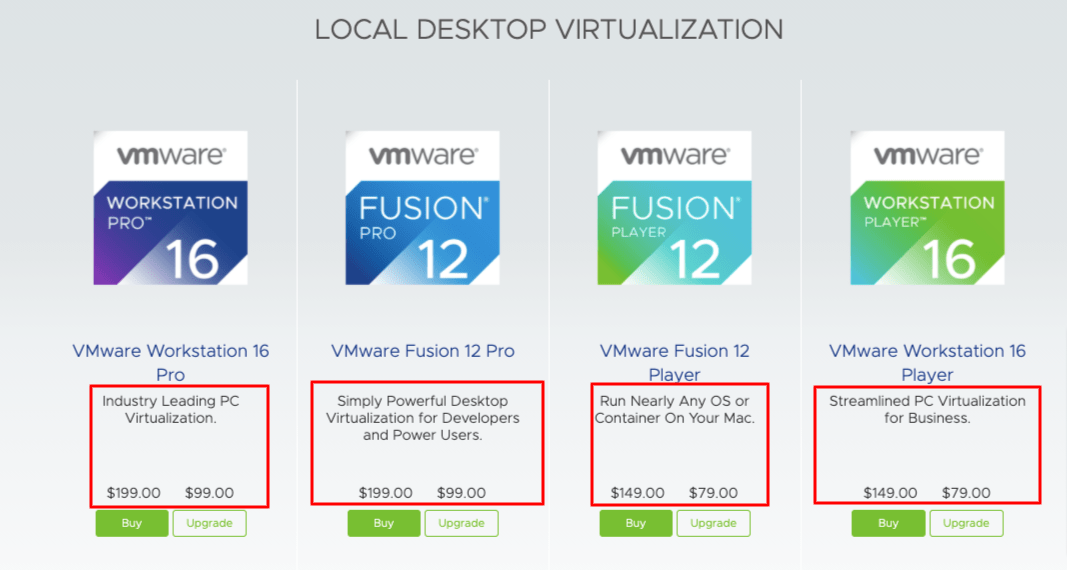
4. Запуск програм
Parallels і VMware Fusion без проблем запускають широкий спектр програм на віртуальній машині, проте відмінності в продуктивності двох програм знову стають очевидними. Parallels постійно завантажував програми швидше, ніж VMware Fusion.
Unity — корисна функція VMware. Продукти віртуалізації від VMware мають цю функцію. Програми VM можуть відображатися на робочому столі хоста.
За допомогою unity ви можете запускати програми для Windows, такі як Microsoft Office, на Mac безпосередньо з робочого столу MacOS, навіть якщо у вас встановлена віртуальна машина Windows через VMware. Таким чином, вам не потрібно перемикатися між обома робочими столами.
Unity має кілька обмежень. Ви можете використовувати його лише на Linux, Windows 2000 і новіших віртуальних машинах. Віртуальні машини старші за ці не запускатимуть його. Крім того, режим Unity недоступний на віддалених віртуальних машинах, і його не можна використовувати в повноекранному режимі в Windows.
Узгодженість – це функція, яку також пропонує Parallels. Узгодженість - це а Робочий стіл Mac програма, яка дозволяє одночасно запускати програми Windows (або будь-яку іншу ОС, яка у вас є віртуальною машиною).
5. Підтримка
Також важливо мати доступ до підтримки. Ви повинні мати можливість отримати допомогу та вирішити будь-які проблеми, які можуть виникнути з програмою, особливо тієї, за яку ви заплатили хороші гроші.
Parallels надає підтримку в рамках передплати. Зв’язатися зі службою підтримки легко за допомогою електронної пошти або функції живого чату на веб-сайті. Компанія також пропонує номер телефону, за яким можна зателефонувати, але за це може стягуватися додаткова плата. Опція чату на сайті дуже зручна та зручна.
Однак VMware Fusion не надає підтримку. Підтримка є додатковою оплатою. Окремі особи та малі підприємства можуть не мати змоги дозволити собі пропоновану підтримку, оскільки вона в першу чергу призначена для компаній.
Швидкі посилання
Parallels проти VMware: хто переможець у 2024 році?
VMware чи Parallels: що краще? Очевидно, що Parallels є кращим вибором між Parallels і VMware.
Parallels працює безперебійно та працює краще, ніж VMware, навіть якщо він дорожчий. Крім того, для цього потрібно менше системних ресурсів, що я цінував, оскільки перемикатися між платформами стає набагато простіше.
Однак VMware існує вже давно і має лояльну клієнтуру, особливо серед серверні розробники. Розробники віддають перевагу VMware через його надійність.